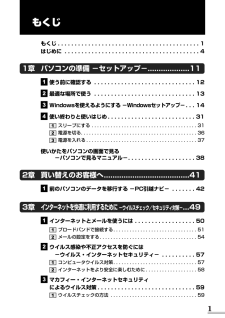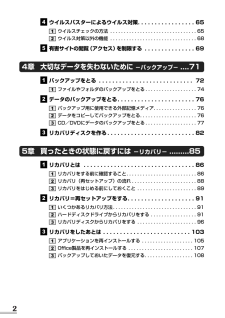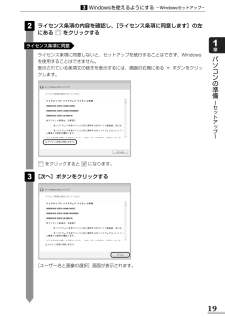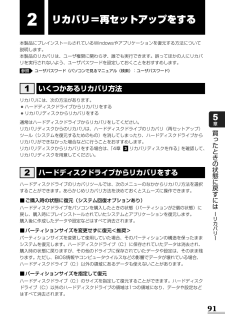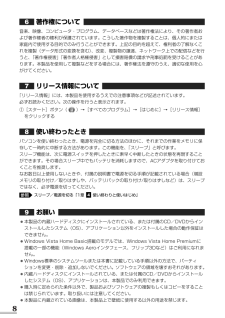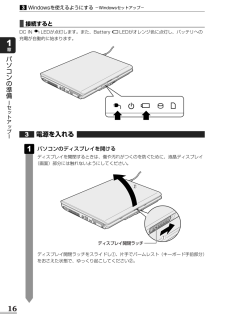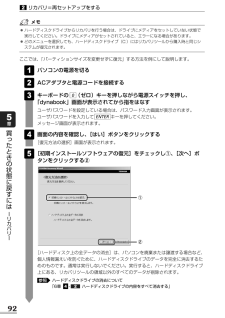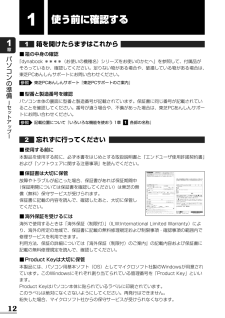Q&A
取扱説明書・マニュアル (文書検索対応分のみ)
8 件の検索結果
450 - 460 件目を表示
全般
質問者が納得まず、TV側の接続解説です。
http://www.sony.jp/support/connect/guide/m161.html#P020110M01&161
そして、ノートPCの仕様です。
http://dynabook.com/pc/catalog/dynabook/071217tx/spec.htm
ここに、
「インタフェース ●RGB(15ピン ミニD-sub 3段)×1」
という出力がありますから、そこからケーブルをTVに繋ぎます。
このままでは画像信号はTV側に送れません。
...
5060日前view133
全般
質問者が納得こんばんは、
私が感じる所は、まずNECとつなげていたのか?バッファローとつなげていたのかが疑問に思いますので
NECとバッファロー電源入りきりで再起動をしてください。
有線ではインターネット見れるようなので
私の知る限り、時々、無線ルータと無線PCと接続が悪い事があるようです。
ここからは「相性」の部類に入りそうですが・・・
どちらかの無線ルータの中に入り、
192.168.11.1か192.168.0.1で入れると思う。
チャネル変更(周波数帯変更)
n規格解除(PC側も)
暗号化方式をwepにしてどう...
5211日前view268
全般
質問者が納得AutoCADならこんな設定がありますが…
■レイアウト(ペーパー空間)の切り替え時間を早くする
http://autocad-plot.blogspot.com/2011/05/blog-post.html
お使いの製品はAutoCAD LTなんですよね。
5266日前view106
全般
質問者が納得>突然起動しなくなり、また起動したとしても固まって動かなという状態で壊れてしまいました・・。
私も何年か前、Wシリーズを使っていて、突然画面が真っ暗になり、
二度と画面表示されなくなった経験があります。
コマンドを駆使して、すべてではありませんが、なんとかデータを救出しました。
>5年の保証期間もちょうど1ヶ月前に切れてしまって(泣)
私は量販店などのサポートに入ってなかったので、1年間でした。
ちょうど切れた翌月に、ジ・エンド!
巷ではこれを「ソニータイマー」と呼ぶのだそうです。
そう言われてみると...
5471日前view61
全般
質問者が納得もともとダウンロード権付きのPCなのでしょうか?
でなければ、”しないべき”でしょう!
XP用の各種ドライバを用意出来る自信がありますか?
もし、出来なければ、ネット接続出来なかったり、音が出なくなったり、画面が映らないなどのトラブルが発生する恐れがありますが…
私は、友人のBTO-PCのOSをwin7からXPにダウンロードした経験がありますが、メーカー製PCは格段に難しいような気がします。
5596日前view51
全般
質問者が納得ビスタとXPの両方をインストールしたPCや、アップグレード、ダウングレードでOSを変更したPCに起きるようです。
ブートマネージャーでOSの設定をすると良いようです。
参考になるか分りませんが
「windows ブートマネージャー」
でグーグル検索すると色々な解決法が出てきます
6007日前view239
全般
質問者が納得http://www.thesims.jp/thesims2/exchange/exchange.php
このリンクでもダメでしょうか?
おそらく左メニューが文字化けしていると思いますがなんとか使えると思います・・・私も質問者さんとまったく同じ状態で、なんとか上記のアドレスをネットで調べて知った次第です。
6376日前view112
全般
質問者が納得N2502というのは、cfカードですけど、OP2502の間違えではないですか?
もし、持っているのが、N2502 HIGH-SPEEDならば、dynabook TX/66Eには、CFカードスロットはありませんから、付かないと思います。
新しいパソコンには、もうPCカードスロットはありません。ExpressCardスロットが付いてます。
持っているのが、OP2502であれば、説明書などに載ってる、ドコモのサポートセンターに電話するか、ドコモショップに持っていくのが一番早いと思います。ドライバのインストー...
6378日前view130
07Q4_Milwaukee10_準備しよう_表2-3背幅:4.2mm平成19年11月1日 第1版発行 GX1C000BXA10(C) 2007 TOSHIBA CORPORATION ALL RIGHTS RESERVED無断複製及び転載を禁ず準備しようPC &ネットワーク社PC第一事業部 〒105-8001 東京都港区芝浦1-1-1発 行
準備しよう準備しようパソコンの準備と設定準備しよう パソコンの準備と設定 1章 パソコンの準備 -セットアップ-2章 買い替えのお客様へ3章 インターネットを 快適に利用するために -ウイルスチェック/セキュリティ対策-4章 大切なデータを失わないために -バックアップ-5章 買ったときの状態に戻すには -リカバリ-6章 デイリーケアとアフターケア -廃棄と譲渡-GX1C000BXA10Printed in China東芝PC総合情報サイトhttp://dynabook.com/この取扱説明書は植物性大豆油インキを使用しております。この取扱説明書は再生紙を使用しております。PC &ネットワーク社PC第一事業部 〒105-8001 東京都港区芝浦1-1-1お問い合わせの詳細につきましては、『東芝PCサポートのご案内』をご参照ください。・本書の内容は、改善のため予告なしに変更することがあります。・本書の内容の一部または全部を、無断で転載することは禁止されています。・落丁、乱丁本は、お取り替えいたします。東芝PCあんしんサポートにお問い合わせください。東芝PCあんしんサポート技術的...
1もくじもくじ . . . . . . . . . . . . . . . . . . . . . . . . . . . . . . . . . . . . . . . . . . 1はじめに . . . . . . . . . . . . . . . . . . . . . . . . . . . . . . . . . . . . . . . . 4使う前に確認する . . . . . . . . . . . . . . . . . . . . . . . . . . . . . . 12最適な場所で使う . . . . . . . . . . . . . . . . . . . . . . . . . . . . . . 13Windowsを使えるようにする-Windowsセットアップ- . . . 14使い終わりと使いはじめ. . . . . . . . . . . . . . . . . . . . . . . . . . 31スリープにする . . . . . . . . . . . . . . . . . . . . . . . . . . . . . . . . . . . . . ....
2ウイルスバスターによるウイルス対策. . . . . . . . . . . . . . . . . 65ウイルスチェックの方法 . . . . . . . . . . . . . . . . . . . . . . . . . . . . . . . . 65ウイルス対策以外の機能 . . . . . . . . . . . . . . . . . . . . . . . . . . . . . . . . 68有害サイトの閲覧(アクセス)を制限する. . . . . . . . . . . . . . . 69バックアップをとる . . . . . . . . . . . . . . . . . . . . . . . . . . . . 72ファイルやフォルダのバックアップをとる . . . . . . . . . . . . . . . . . . . 74データのバックアップをとる. . . . . . . . . . . . . . . . . . . . . . . 76バックアップ用に使用できる外部記憶メディア. . . . . . . . . . . . . . . . 76データをコ...
19パソコンの準備 セ トア プ 1章Windowsを使えるようにする-Windowsセットアップ-3をクリックすると になります。[ユーザー名と画像の選択]画面が表示されます。[次へ]ボタンをクリックする3ライセンス条項の内容を確認し、[ライセンス条項に同意します]の左にある をクリックするライセンス条項に同意しないと、セットアップを続行することはできず、Windowsを使用することはできません。表示されている条項文の続きを表示するには、画面の右側にある ボタンをクリックします。ライセンス条項に同意2
91買 たときの状態に戻すには リカバリ 5章2リカバリ=再セットアップをする本製品にプレインストールされているWindowsやアプリケーションを復元する方法について説明します。本製品のリカバリは、ユーザ権限に関わらず、誰でも実行できます。誤ってほかの人にリカバリを実行されないよう、ユーザパスワードを設定しておくことをおすすめします。ユーザパスワード《パソコンで見るマニュアル(検索):ユーザパスワード》リカバリには、次の方法があります。●ハードディスクドライブからリカバリをする●リカバリディスクからリカバリをする通常はハードディスクドライブからリカバリをしてください。リカバリディスクからのリカバリは、ハードディスクドライブのリカバリ(再セットアップ)ツール(システムを復元するためのもの)を消してしまったり、ハードディスクドライブからリカバリができなかった場合などに行うことをおすすめします。リカバリディスクからリカバリをする場合は、「4章 リカバリディスクを作る」を確認して、リカバリディスクを用意してください。3いくつかあるリカバリ方法1参照ハードディスクドライブのリカバリツールでは、次のメニューのなかからリカ...
8著作権について音楽、映像、コンピュータ・プログラム、データベースなどは著作権法により、その著作者および著作権者の権利が保護されています。こうした著作物を複製することは、個人的にまたは家庭内で使用する目的でのみ行うことができます。上記の目的を超えて、権利者の了解なくこれを複製(データ形式の変換を含む)、改変、複製物の譲渡、ネットワーク上での配信などを行うと、「著作権侵害」「著作者人格権侵害」として損害賠償の請求や刑事処罰を受けることがあります。本製品を使用して複製などをする場合には、著作権法を遵守のうえ、適切な使用を心がけてください。リリース情報について「リリース情報」には、本製品を使用するうえでの注意事項などが記述されています。必ずお読みください。次の操作を行うと表示されます。①[スタート]ボタン( )→[すべてのプログラム]→[はじめに]→[リリース情報]をクリックする使い終わったときパソコンを使い終わったとき、電源を完全に切る方法のほかに、それまでの作業をメモリに保存して一時的に中断する方法があります。この機能を、「スリープ」と呼びます。スリープ機能は、次に電源スイッチを押したときに素早く中断したときの...
16パソコンの準備 セ トア プ 1章電源を入れるパソコンのディスプレイを開けるディスプレイを開閉するときは、傷や汚れがつくのを防ぐために、液晶ディスプレイ(画面)部分には触れないようにしてください。ディスプレイ開閉ラッチをスライドし①、片手でパームレスト(キーボード手前部分)をおさえた状態で、ゆっくり起こしてください②。ディスプレイ 開閉 ラッチ ① ② 13Windowsを使えるようにする-Windowsセットアップ-3■接続するとDC IN LEDが点灯します。また、Battery LEDがオレンジ色に点灯し、バッテリへの充電が自動的に始まります。
92買 たときの状態に戻すには リカバリ 5章リカバリ=再セットアップをする2●ハードディスクドライブからリカバリを行う場合は、ドライブにメディアをセットしていない状態で実行してください。ドライブにメディアがセットされていると、エラーになる場合があります。●どのメニューを選択しても、ハードディスクドライブ(C:)にはリカバリツールから購入時と同じシステムが復元されます。ここでは、「パーティションサイズを変更せずに復元」する方法を例にして説明します。パソコンの電源を切るACアダプタと電源コードを接続するキーボードの (ゼロ)キーを押しながら電源スイッチを押し、「dynabook」画面が表示されてから指をはなすユーザパスワードを設定している場合は、パスワード入力画面が表示されます。ユーザパスワードを入力して キーを押してください。メッセージ画面が表示されます。画面の内容を確認し、[はい]ボタンをクリックする[復元方法の選択]画面が表示されます。[初期インストールソフトウェアの復元]をチェックし①、[次へ]ボタンをクリックする②54ENTER0321①②[ハードディスク上の全データの消去]は、パソコンを廃棄または譲...
12パソコンの準備 セ トア プ 1章121使う前に確認する箱を開けたらまずはこれから■箱の中身の確認『dynabook ****(お使いの機種名)シリーズをお使いのかたへ』を参照して、付属品がそろっているか、確認してください。足りない物がある場合や、破損している物がある場合は、東芝PCあんしんサポートにお問い合わせください。東芝PCあんしんサポート『東芝PCサポートのご案内』■型番と製造番号を確認パソコン本体の裏面に型番と製造番号が記載されています。保証書に同じ番号が記載されていることを確認してください。番号が違う場合や、不備があった場合は、東芝PCあんしんサポートにお問い合わせください。記載位置について『いろいろな機能を使おう 1章 各部の名称』忘れずに行ってください■使用する前に本製品を使用する前に、必ず本書をはじめとする取扱説明書と『エンドユーザ使用許諾契約書』および『ソフトウェアに関する注意事項』を読んでください。■保証書は大切に保管故障やトラブルが起こった場合、保証書があれば保証期間中(保証期間については保証書を確認してください)は東芝の無償(無料)保守サービスが受けられます。保証書に記載の内容を...
- 1